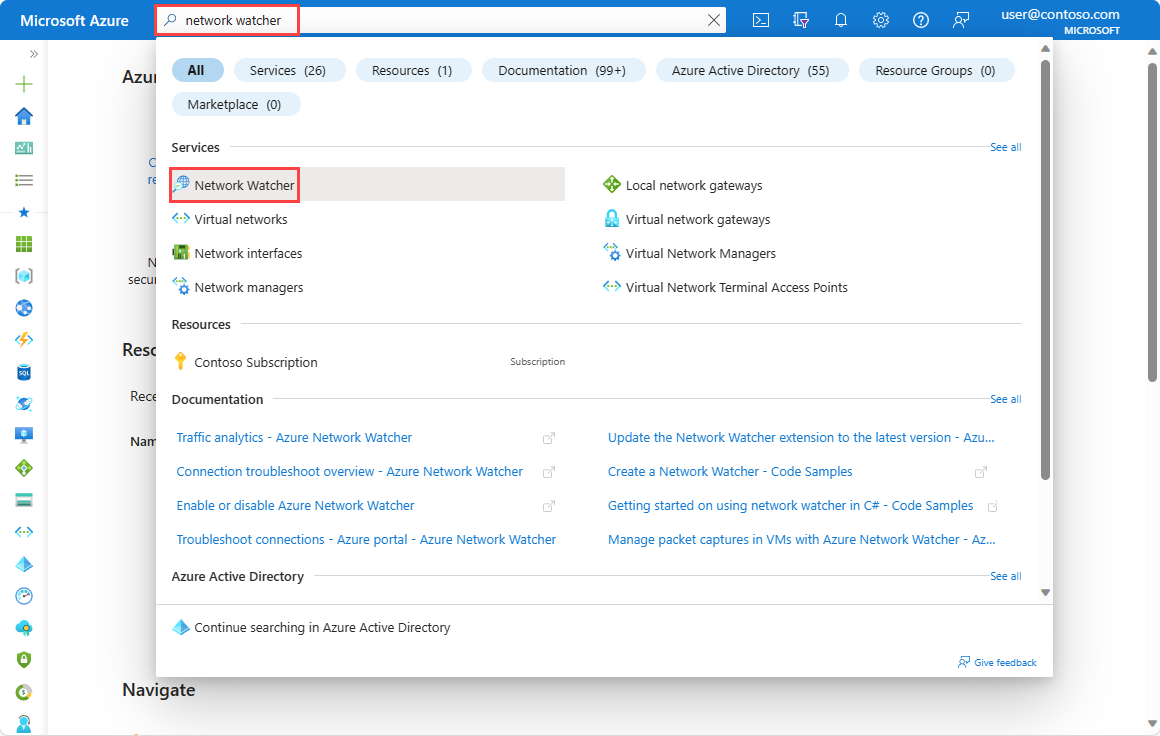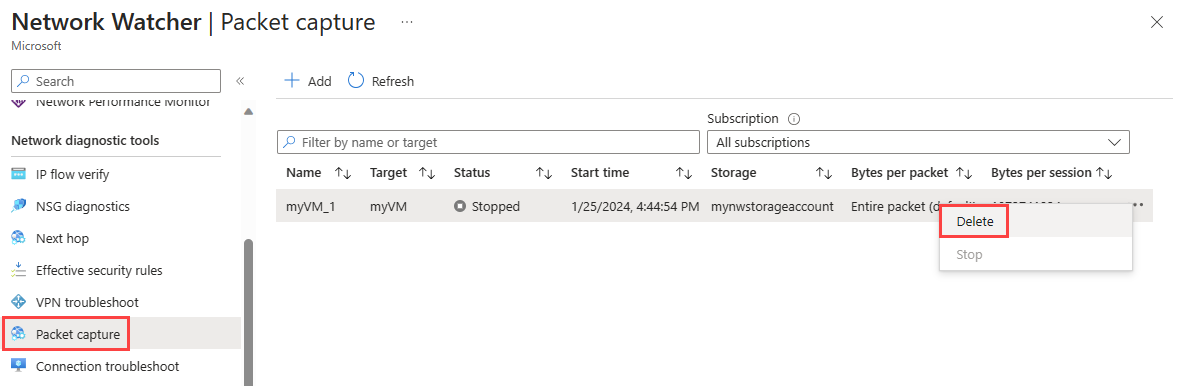Virtuális gépek csomagrögzítéseinek kezelése az Azure Network Watcherrel az Azure Portal használatával
A Network Watcher csomagrögzítési eszköze lehetővé teszi rögzítési munkamenetek létrehozását az Azure-beli virtuális gépek (virtuális gépek) felé és onnan érkező hálózati forgalom rögzítéséhez. A rögzítési munkamenethez szűrők biztosítják, hogy csak a kívánt forgalmat rögzítse. A csomagrögzítés segít a hálózati rendellenességek újraaktív és proaktív diagnosztizálásában. Alkalmazásai az anomáliadetektáláson túl kiterjednek a hálózati statisztikák gyűjtésére, a hálózati behatolások elemzésére, az ügyfél-kiszolgáló kommunikáció hibakeresésére és a különböző hálózati kihívások kezelésére. A Network Watcher csomagrögzítésével távolról kezdeményezhet csomagrögzítéseket, így egy adott virtuális gépen manuális végrehajtásra van szükség.
Ebben a cikkben megtudhatja, hogyan konfigurálhat, indíthat el, állíthat le, tölthet le és törölhet virtuálisgép-csomagrögzítést az Azure Portalon. A csomagrögzítések PowerShell vagy Azure CLI használatával történő kezeléséről további információt a virtuális gépek csomagrögzítéseinek kezelése a PowerShell használatával vagy a virtuális gépek csomagrögzítéseinek kezelése az Azure CLI használatával című témakörben talál.
Előfeltételek
- Egy Azure-fiók, aktív előfizetéssel. Fiók ingyenes létrehozása.
- A következő kimenő TCP-kapcsolattal rendelkező virtuális gép:
- a tárfiókba a 443-as porton keresztül
- a 169.254.169.254-hez a 80-s porton keresztül
- 168.63.129.16-ra a 8037-ös porton keresztül
Feljegyzés
- Az Azure létrehoz egy Network Watcher-példányt a virtuális gép régiójában, ha a Network Watcher nincs engedélyezve az adott régióban. További információ: Az Azure Network Watcher engedélyezése vagy letiltása.
- A Network Watcher csomagrögzítéséhez a Network Watcher-ügynök virtuálisgép-bővítményét telepíteni kell a cél virtuális gépre. Amikor Network Watcher-csomagrögzítést használ az Azure Portalon, az ügynök automatikusan telepítve lesz a cél virtuális gépre vagy méretezési csoportra, ha korábban még nem volt telepítve. Ha már telepített ügynököt szeretne frissíteni, olvassa el az Azure Network Watcher bővítmény frissítését a legújabb verzióra. Az ügynök manuális telepítéséhez lásd : Network Watcher Agent virtuálisgép-bővítmény Linuxhoz vagy Network Watcher Agent virtuálisgép-bővítmény Windowshoz.
- Az előfeltételekben felsorolt utolsó két IP-cím és port gyakori az összes Network Watcher-eszközben, amely a Network Watcher-ügynököt használja, és időnként változhat.
Ha a hálózati adapterhez vagy alhálózathoz hálózati biztonsági csoport van társítva, győződjön meg arról, hogy léteznek olyan szabályok, amelyek engedélyezik a kimenő kapcsolatot az előző portokon. Hasonlóképpen biztosítson kimenő kapcsolatot az előző portokon, amikor felhasználó által megadott útvonalakat ad hozzá a hálózathoz.
Csomagrögzítés indítása
Jelentkezzen be az Azure Portalra.
A portál tetején található keresőmezőbe írja be a Network Watcher nevet. Válassza a Network Watcher lehetőséget a keresési eredmények közül.
Válassza a Csomagrögzítés lehetőséget a Hálózati diagnosztikai eszközök területen. A meglévő csomagrögzítések az állapotuktól függetlenül jelennek meg.
Csomagrögzítés létrehozásához válassza a + Hozzáadás lehetőséget. A Csomagrögzítés hozzáadása területen adja meg vagy válassza ki az alábbi beállítások értékeit:
Beállítás Érték Alapszintű részletek Előfizetés Válassza ki a virtuális gép Azure-előfizetését. Erőforráscsoport Válassza ki a virtuális gép erőforráscsoportját. Céltípus Válassza a Virtuális gép lehetőséget. Célpéldány Válassza ki a virtuális gépet. Csomagrögzítés neve Adjon meg egy nevet, vagy hagyja meg az alapértelmezett nevet. Csomagrögzítés konfigurálása Rögzítési hely Válassza a Tárfiók, a Fájl vagy a Mindkettő lehetőséget. Tárfiók Válassza ki a standard tárfiókot1.
Ez a beállítás akkor érhető el, ha a Tárfiókot vagy a Mindkettőt választotta rögzítési helyként.Helyi fájl elérési útja Adjon meg egy érvényes helyi fájl elérési útját, ahová menteni szeretné a rögzítést a cél virtuális gépen. Linux rendszerű gép használata esetén az elérési útnak a /var/captures paranccsal kell kezdődnie.
Ez a beállítás akkor érhető el, ha a Fájl vagy a Mindkettő lehetőséget választotta rögzítési helyként.Csomagonkénti bájtok maximális száma Adja meg az egyes csomagokhoz rögzítendő bájtok maximális számát. A rendszer minden bájtot rögzít, ha üres vagy 0 értéket ad meg. Munkamenetenkénti bájtok maximális száma Adja meg a rögzített bájtok teljes számát. Az érték elérése után a csomagrögzítés leáll. Ha üres marad, legfeljebb 1 GB rögzítve lesz. Időkorlát (másodperc) Adja meg a csomagrögzítési munkamenet időkorlátját másodpercben. Az érték elérése után a csomagrögzítés leáll. Ha üres marad, legfeljebb 5 órát (18 000 másodpercet) rögzít. Szűrés (nem kötelező) Szűrőfeltételek hozzáadása Új szűrő hozzáadásához válassza a Szűrőfeltételek hozzáadása lehetőséget. Tetszőleges számú szűrőt definiálhat. Protokoll Szűri a csomagrögzítést a kiválasztott protokoll alapján. A rendelkezésre álló értékek a TCP, az UDP vagy az Any. 2. helyi IP-cím Szűri a csomagrögzítést azokra a csomagokra, ahol a helyi IP-cím megfelel ennek az értéknek. Helyi port2 Szűri a csomagrögzítést azokra a csomagokra, ahol a helyi port megfelel ennek az értéknek. 2. távoli IP-cím Szűri a csomagrögzítést azokra a csomagokra, ahol a távoli IP-cím megfelel ennek az értéknek. 2. távoli port Szűri a csomagrögzítést azokra a csomagokra, ahol a távoli port megfelel ennek az értéknek. 1 Prémium szintű tárfiók jelenleg nem támogatott a csomagrögzítések tárolásához.
A 2 port- és IP-címérték lehet egyetlen érték, egy tartomány, például 80–1024, vagy több érték, például 80, 443.
Válassza a Csomagrögzítés indítása lehetőséget.
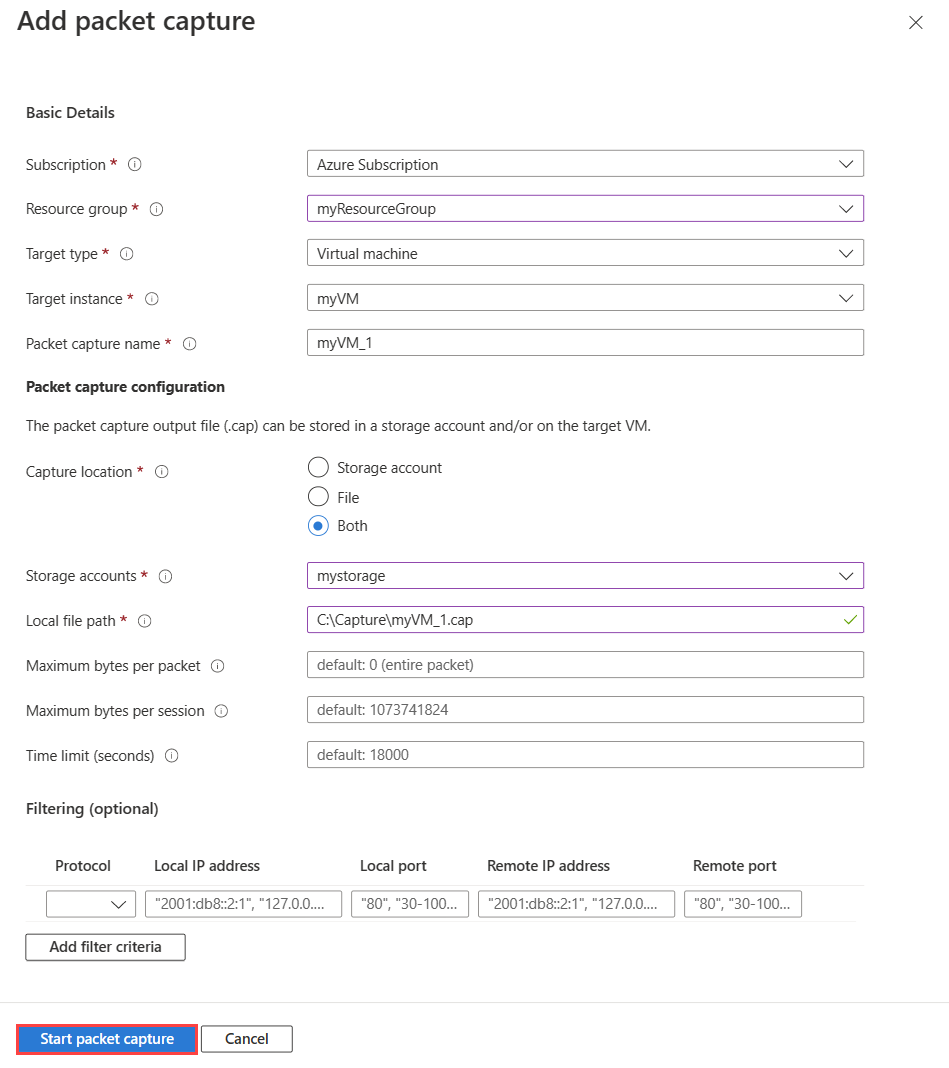
A csomagrögzítés időkorlátjának elérése után a csomagrögzítés leáll, és áttekinthető. Ha manuálisan le szeretne állítani egy csomagrögzítési munkamenetet az időkorlát elérése előtt, jelölje ki a ... elemet a csomagrögzítés jobb oldalán, vagy kattintson rá a jobb gombbal, majd válassza a Leállítás lehetőséget.
Csomagrögzítés letöltése
A csomagrögzítési munkamenet befejezése után az eredményül kapott rögzítési fájl az Azure Storage-ba, a cél virtuális gépen lévő helyi fájlba vagy mindkettőbe lesz mentve. A csomagrögzítés tárolási célhelye a létrehozás során van megadva. További információ: Csomagrögzítés indítása.
Az Azure Storage-ba mentett csomagrögzítési fájl letöltéséhez kövesse az alábbi lépéseket:
Jelentkezzen be az Azure Portalra.
A portál tetején található keresőmezőbe írja be a Network Watchert, majd válassza a Network Watcher lehetőséget a keresési eredmények közül.
Válassza a Csomagrögzítés lehetőséget a Hálózati diagnosztikai eszközök területen.
A Csomagrögzítés lapon válassza ki azt a csomagrögzítést, amelyet le szeretne tölteni.
A Részletek szakaszban válassza ki a csomagrögzítési fájl hivatkozását.
A bloblapon válassza a Letöltés lehetőséget.
Feljegyzés
A rögzítési fájlokat az Azure Portal vagy a Storage Explorer1 használatával is letöltheti a tárfiók tárolójából az alábbi útvonalon:
https://{storageAccountName}.blob.core.windows.net/network-watcher-logs/subscriptions/{subscriptionId}/resourcegroups/{storageAccountResourceGroup}/providers/microsoft.compute/virtualmachines/{virtualMachineName}/{year}/{month}/{day}/packetcapture_{UTCcreationTime}.cap
Az 1 Storage Explorer egy önálló alkalmazás, amely kényelmesen használható az Azure Storage-adatok eléréséhez és kezeléséhez. További információ: A Storage Explorer használatának első lépései.
A virtuális gépre (virtuális gépre) mentett csomagrögzítési fájl letöltéséhez csatlakozzon a virtuális géphez, és töltse le a fájlt a csomagrögzítés létrehozása során megadott helyi elérési útról.
Csomagrögzítés törlése
Jelentkezzen be az Azure Portalra.
A portál tetején található keresőmezőbe írja be a Network Watchert, majd válassza a Network Watcher lehetőséget a keresési eredmények közül.
Válassza a Csomagrögzítés lehetőséget a Hálózati diagnosztikai eszközök területen.
A Csomagrögzítés lapon válassza a törölni kívánt csomagrögzítés jobb oldalán található ... lehetőséget, vagy kattintson rá a jobb gombbal, majd válassza a Törlés lehetőséget.
Válassza az Igen lehetőséget.
Fontos
A Network Watcher csomagrögzítésének törlése nem törli a rögzítési fájlt a tárfiókból vagy a virtuális gépről. Ha már nincs szüksége a rögzítési fájlra, manuálisan kell törölnie a tárfiókból, hogy elkerülje a tárolási költségek felmerülését.
Kapcsolódó tartalom
- Ha szeretné megtudni, hogyan automatizálhatja a csomagrögzítéseket virtuálisgép-riasztásokkal, olvassa el a riasztás által aktivált csomagrögzítés létrehozását ismertető cikket.
- A Network Watcher-csomagrögzítési fájlok Wireshark használatával történő elemzéséről a Network Watcher csomagrögzítési fájljainak vizsgálata és elemzése című témakörben olvashat.